理论上,下列方式适用 macOS Big Sur 11.x 随意版本,限于标准,笔者未能一一检测,新版本和各种各样机型也不太可能去认证,热烈欢迎阅读者分享自己的机型和版本兼容状况。
1. macOS Big Sur 正式版发布
macOS Big Sur
一派新风貌,
一切任施展。
macOS Big Sur 将强劲战斗力和漂亮外表的融合提高到一个全新的高度。细致雕刻的最新设计构思,让你能酣畅淋漓地体会 Mac 的韵味;Safari 电脑浏览器迈入重要升级,待你领略;地图 app 和信息 app 载满新功能,任你探索;更透明的隐私权限,维护也更完善。
macOS Big Sur 11 release date: 2020.11.12
2. 官方支持的 Mac 机型
- MacBook 2015 and later Learn more
- MacBook Air 2013 and later Learn more
- MacBook Pro Late 2013 and later Learn more
- Mac mini 2014 and later Learn more
- iMac 2014 and later Learn more
- iMac Pro 2017 and later (all models)
- Mac Pro 2013 and later Learn more
3. 不受支持的机型及问题
根据 macrumors 的总结,不受支持的 Mac 具体又分几种情况:
(1) 官方支持 macOS Catalina 但不受 macOS Big Sur 支持的 Mac 机型
– 这种 Mac 都可以正常的运行 Big Sur,可是 Wi-Fi 没法正常的工作。(这种机型最容易根据补丁极致运行 Big Sur,现阶段只是 Wi-Fi 的难题。)
可以按照下面的操作步骤,本文主要针对这类机型。
- 2012 and Early 2013 MacBook Pro
- MacBookPro9,x
- MacBookPro10,x
- 2012 MacBook Air
- MacBookAir5,x
- 2012 and 2013 iMac
- iMac13,x
- iMac14,x
- 2012 Mac mini
- Macmini6,x
- 2010-2012 Mac Pro*
- MacPro4,1
- MacPro5,1
*Not officially supported in macOS Catalina, but are fully capable of running both Catalina and Big Sur with a Metal-compatible GPU and upgraded Wifi/BT card.
(2) Mac 能够被补丁后正常运行 macOS Catalina,并且有可能被补丁来运行 macOS Big Sur
– 这些 Mac 目前可以启动 Big Sur,但目前没有 Wifi 或图形加速支持。
这类机型需要执行额外的步骤解决安装问题。
- Early-2008 or newer Mac Pro, iMac, or MacBook Pro:
- MacPro3,1*
- MacPro4,1*
- MacPro5,1*
- iMac8,1
- iMac9,1
- iMac10,x
- iMac11,x (systems with AMD Radeon HD 5xxx and 6xxx series GPUs were almost unusable when running Catalina and will be under Big Sur as well.)
- iMac12,x (systems with AMD Radeon HD 5xxx and 6xxx series GPUs were almost unusable when running Catalina and will be under Big Sur as well.)
- MacBookPro4,1
- MacBookPro5,x
- MacBookPro6,x
- MacBookPro7,x
- MacBookPro8,x
- Late-2008 or newer MacBook Air or Aluminum Unibody MacBook:
- MacBookAir2,1
- MacBookAir3,x
- MacBookAir4,x
- MacBook5,1
- Early-2009 or newer Mac Mini or white MacBook:
- Macmini3,1
- Macmini4,1
- Macmini5,x (systems with AMD Radeon HD 6xxx series GPUs were almost unusable when running Catalina and will be under Big Sur as well.)
- MacBook5,2
- MacBook6,1
- MacBook7,1
- Early-2008 or newer Xserve:
- Xserve2,1*
- Xserve3,1*
*Not officially supported in macOS Catalina, but are fully capable of running both Catalina and Big Sur with a Metal-compatible GPU and upgraded Wifi/BT card.
(3) 完全不受支持的 Mac
这类机型不用考虑安装 Big Sur。
- 2006-2007 Mac Pros, iMacs, MacBook Pros, and Mac Minis:
- MacPro1,1
- MacPro2,1
- iMac4,1
- iMac5,x
- iMac6,1
- iMac7,1
- MacBookPro1,1
- MacBookPro2,1
- MacBookPro3,1
- Macmini1,1
- Macmini2,1
- — The 2007 iMac 7,1 is compatible with Catalina and potentially Big Sur if the CPU is upgraded to a Penryn-based Core 2 Duo, such as a T9300.
- 2006-2008 MacBooks:
- MacBook1,1
- MacBook2,1
- MacBook3,1
- MacBook4,1 (as with Mojave and Catalina, we’ll be on our own here, but Big Sur will be running on this machine!)
- 2008 MacBook Air (MacBookAir 1,1)
- All PowerPC-based Macs
- All 68k-based Macs
4. 安装准备
(1) 下载 macOS Big Sur
直接下载完整镜像,请访问:https://sysin.org/blog/macOS-Big-Sur/
下载完毕后,双击打开镜像,将 “Install macOS Big Sur” 拖拽到应用程序(Applications)下。
(2) 下载补丁工具
下载最新版 big-sur-micropatcher
或者百度网盘链接:https://pan.baidu.com/s/1NWeFwD58R_-JpHR9GbIdiw 提取码:v1wu
(3) 准备一个 16G 及以上的 USB 存储设备
可以是 U 盘,也可以是 SD 卡,当然最好是 SSD 的移动硬盘,容量 16G 及以上。
5. 操作步骤
macOS 11 相比之前的 10.x 是一个大版本更新,建议使用这种方式抹掉全盘全新安装。
(1) 创建启动介质
准备一个 16G 或者以上的 U 盘(或者其他 USB 存储设备,以下简称 U 盘),打开 “实用工具 > 磁盘工具”,选择 U 盘,点击 “抹掉”,格式如下:
- Mac OS X 扩展(日志式);
- GUID 分区图;
- 分区名称:sysin(默认为 Untitled,可以自定义,注意下面终端命令中的 sysin 也要改成你自定义的同样的名称)
打开 “终端”,执行如下命令:
sudo /Applications/Install\ macOS\ Big\ Sur.app/Contents/Resources/createinstallmedia --volume /Volumes/sysin根据提示输入当前用户密码(sudo 密码),按 Y 确认,等待几分钟即可完成。
注意:创建完毕后,分区名称将自动修改为:
Install\ macOS\ Big\ Sur
(2) 在 “终端” 中切换到 big-sur-micropatcher 目录下
将 big-sur-micropatcher 解压缩放置到 home 目录下,即 /Users/<你的用户名>/ 目录下
当然也可以是任意目录,在 “终端” 中切换到 big-sur-micropatcher 目录即可:
这里版本号 0.5.0,根据下载的实际版本修改
cd big-sur-micropatcher-0.5.0
使用 ls 命令查看文件,确保如下文件正确的出现在当前目录下:
$ ls
README.md micropatcher.sh payloads unpatch.sh
install-setvars.sh misc-scripts setvars
(3) 运行 micropatcher.sh
打开 “终端” 执行命令:
sudo bash micropatcher.sh /Volumes/Install\ macOS\ Big\ Sur(4) 运行 install-setvars.sh
继续在 “终端” 执行:
sudo bash install-setvars.sh /Volumes/Install\ macOS\ Big\ Sur(5) 自动执行补丁
重启系统,按住 Option 键不放直到出现启动分区选择画面,此时会额外出现两个图标 “Install macOS Big Sur” 和 “EFI Boot”,选择 “EFI Boot”,此时将从 “EFI Boot” 分区启动 (sysin),等待数秒将自动关机(可能瞬间关机),该过程将执行如下操作:disabling SIP, disabling authenticated root, and enabling TRIM on non-Apple SSDs。
提醒:假如不确定该选用哪一个 “EFI Boot” 图标,例如组装过 Windows 双系统很有可能有超额的 “EFI Boot” 图标,能将 U 盘拔掉再次插上,观查图标转变来明确。本例中采用的 SSD 移动盘,图标是不一样的。
(6) 开始安装 macOS Big Sur
重新开机,按住 Option 键不放直到出现启动分区选择画面 (sysin),选择 Install macOS Big Sur,启动后,选择 “磁盘工具”,抹掉系统分区(默认名称为 “Macintosh HD”,格式选择 APFS),开始正常安装过程,具体不在赘述。
直接选择原有系统分区可以升级安装(不推荐,可以用于以后新版 Big Sur 的升级)。
(7) 解决网卡驱动问题
在某些机型,无线网卡已经工作正常(Late 2013 iMac, 或者你的 2012/2013 机型使用 802.11ac 网卡替换了 802.11n 网卡)。
如果无线网卡无法工作,再次使用 U 盘启动到 “Install macOS Big Sur” 分区,启动后,选择 “Utilities (实用工具) -> Terminal(终端)”,执行如下命令(三种格式都可以支持,任选一个,“Macintosh HD” 是默认名称,根据实际名称修改):
/Volumes/Image\ Volume/patch-kexts.sh /Volumes/Macintosh\ HD
'/Volumes/Image Volume/patch-kexts.sh' '/Volumes/Macintosh HD'
"/Volumes/Image Volume/patch-kexts.sh" "/Volumes/Macintosh HD"
(8) 重启
重启到 macOS Big Sur,此时 Wi-Fi 修复成功,macOS Big Sur 已经可以完全正常运行。
注意:如果 Wi-Fi 没有工作,关闭然后重新打开即可。
6. 关于报错:BIErrorDomain Error 2
该错误通常是因为目标磁盘空间不足,通常需要 35GB 左右的剩余空间。如果 Install app 没有放在 “应用程序” 目录下,也会出现相同错误提示。
7. 额外步骤
对于 2012、2013 年机型,即官方支持 macOS Catalina 但不受 macOS Big Sur 支持的 Mac 机型,Mac 已经完全正常工作,但是一些老旧机型,需要一些额外的步骤,可以参看以下说明:
install-macos-big-sur-mac-obsolete
8. 系统升级
如果新版 Big Sur 发布如何升级?
其实就是使用新版的 macOS 软件包以相同方式补丁后重新安装一遍,在操作步骤(6)安装的时候不要抹掉原有分区,选择原有分区安装即可升级,数据会保留并不会被覆盖。如果需要修复 Wi-Fi,以同样的方式操作。
当然也可以抹掉原有分区进行全新安装。
本文为原创文章,版权归黑苹果博客所有,欢迎分享本文,转载请保留出处!
你可能也喜欢
- ♥ 【黑苹果系统下载】MacOS Big Sur 11.6.5 (20G527) 官方正式版macOS系统镜像下载07/07
- ♥ 【黑苹果系统下载】MacOS Catalina 10.15.7 (19H2) 苹果正式版MacOS系统镜像下载07/14
- ♥ 【黑苹果系统下载】MacOS Monterey 12.2 (21D49)新版本原版MacOS系统镜像06/28
- ♥ 【黑苹果系统下载】MacOS Monterey 12.3.1 (21E258)新版本原版MacOS系统镜像(黑苹果10.13.6镜像下载)06/28
- ♥ 黑苹果MacOS Big Sur 11.6.7 (20G630) 正式版 ISO、PKG、DMG、IPSW 文件收集下载07/13
- ♥ 【黑苹果系统下载】支持升级MacOS Big Sur 的Mac电脑型号 (黑苹果可以升级macos big sur)07/14
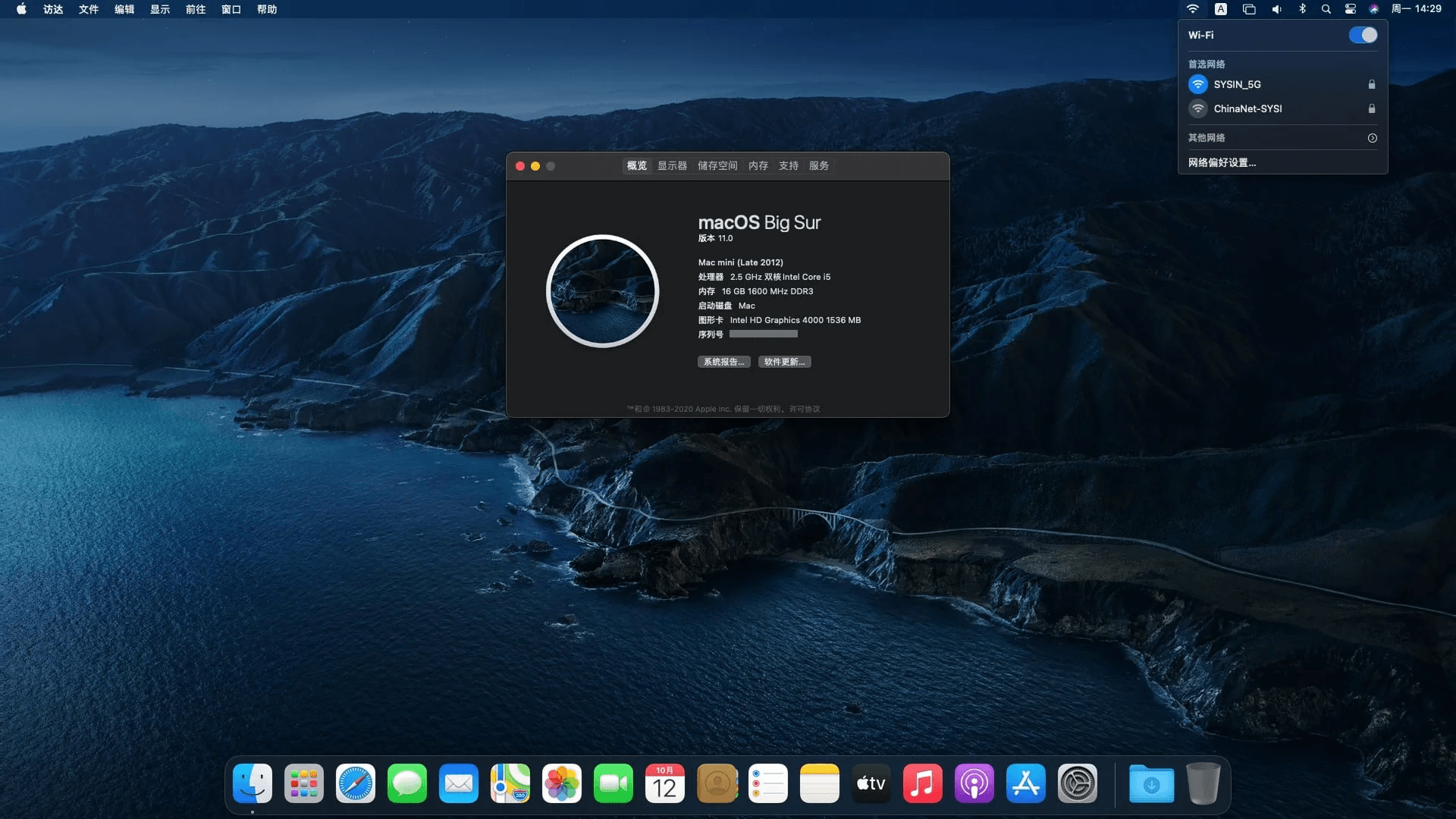
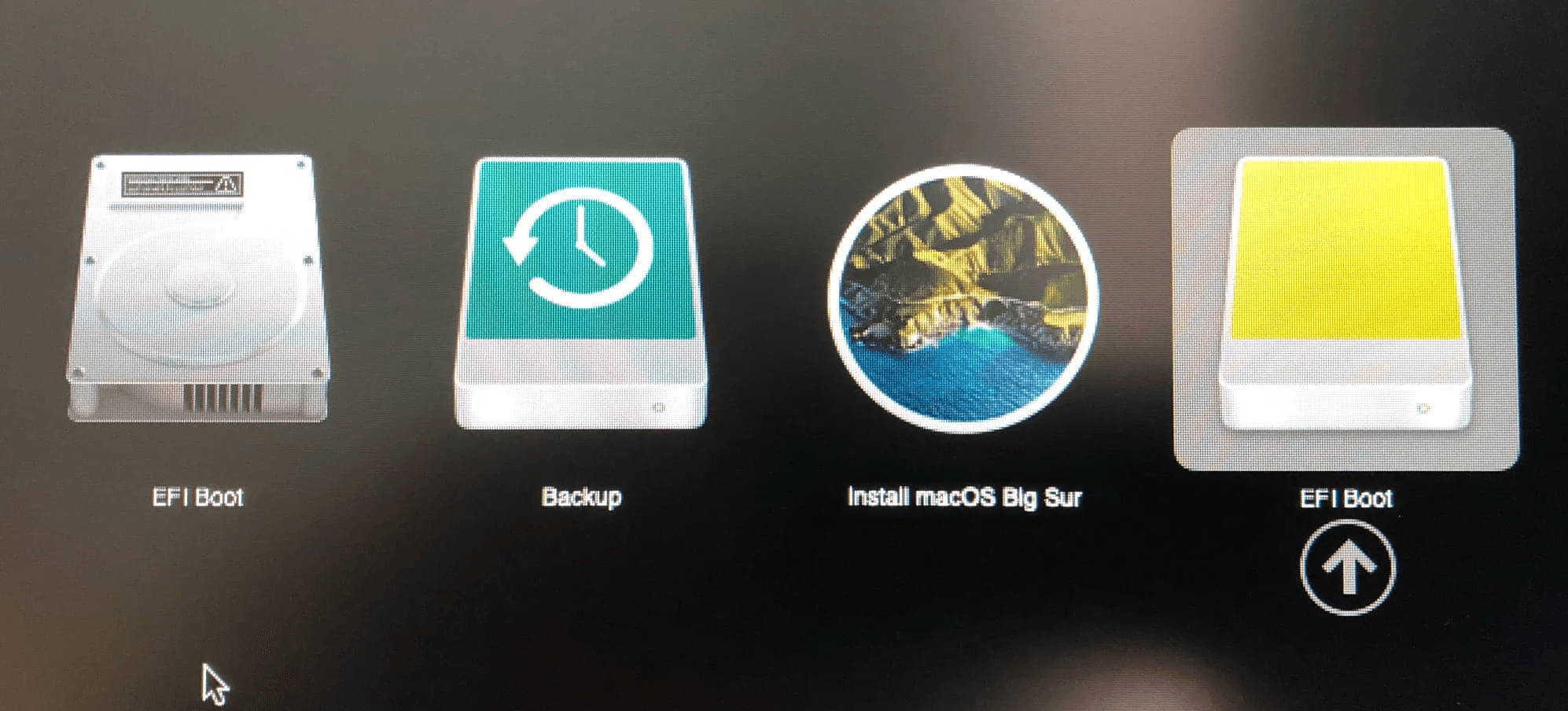
感谢无私分享!这是我这么多年见到的最靠谱的能一次成功的教程! good 不过我的2011版的15寸macbookpro安装好以后,系统特别卡,光标反应有延迟,而且打开iMovie时提示“此图形配置不支持硬件加速”,是不是没有显卡驱动啊 tear 能有 办法解决吗? 我这是双显卡AMD Radeon HD 6490M、Intel HD Graphics3000。谢谢!
谢谢楼主的无私分享,imac2012成功安装macOS Big Sur 11.6.1成功,因为我下载到的是这个版本。请教一个问题,不知道有没有遇到的朋友,安装后我按照正常程序,bootcamp安装win10双系统,安装过程中重启就提示找不到启动盘了。折腾了一会儿,自己没搞明白就放弃了。不知道是不是因为这种破解方式不支持这样安装双系统了吗?
感谢回复。因为疏忽了导致自动更新。目前无法拷贝数据备份,原因 fusion 融合硬盘被拆分成2块,用外挂系统启动以后,finder无法识别到内部磁盘,用磁盘工具查看,分为两块无法修复的磁盘 ,其中一块主要的3T HHD硬盘,名字变成了 st3000DM001 media 并且容量也不对,而且是 未初始化状态,只能进行格式化操作。 请问硬盘里的数据还能有什么办法读取到拷贝出来吗? 感谢
感谢你的分享。这么看起来是硬件故障的可能性比较大,当然是应该不要在线升级为宜(及时新款机型),但是正常情况下系统崩溃数据也是可以读取的。
楼主,我的机器成功安装了macOS Big Sur,但重新启动后却进不了系统,出现五角。是还需要安装什么补丁么?我的机器是2012年中的Md771